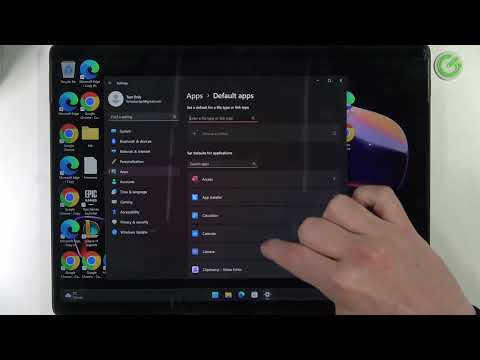O que você precisa para encontrar o seu Apple Watch
Para encontrar o seu Apple Watch, você precisará de um software atualizado e de um pouco de preparação. Antes de mais nada, para aproveitar o recurso "encontre o meu relógio", você precisa estar executando o iOS 10 ou superior e watchOS 3 ou superior. (Se você nunca atualizou seu relógio antes e deseja uma análise, confira nosso guia para atualizar o Apple Watch aqui.)
Além disso, o tipo de recursos do recurso "Encontrar meu relógio" a que você terá acesso e o intervalo em que eles trabalham é limitado pela versão de hardware do Apple Watch que você possui. Todos os recursos funcionam em todos os Apple Watches, desde que estejam dentro do alcance do Bluetooth de seu iPhone, mas somente o Apple Watch Series 2 possui Wi-Fi e GPS integrados que permitem que os recursos funcionem se o telefone estiver longe.
Finalmente, e nós entendemos completamente que descoberta amarga isso será se você estiver lendo este artigo depois de perder o relógio e entrar em pânico, é necessário ativar o recurso Encontrar meu telefone no iPhone que seu Apple Watch é emparelhado comantecipadamenteou os recursos não estarão acessíveis. Não se preocupe, não há nenhuma configuração adicional: qualquer Apple Watch que esteja emparelhado com um iPhone que tenha o recurso Find My Phone ativado adiciona automaticamente o Apple Watch à sua lista de dispositivos.
Como encontrar o seu Apple Watch
Você está atualizando o iOS e o watchOS, ativou o recurso Encontrar meu telefone (arrastando automaticamente o Apple Watch para o passeio) e agora seu relógio está ausente. Primeiro, vamos ver como localizar seu relógio quando ele estiver próximo e, em seguida, passar para medidas mais drásticas, como bloqueio e limpeza remotos.
Para acessar os recursos básicos e avançados, basta abrir o aplicativo Watch no seu dispositivo pareado e selecionar o relógio ausente, assim:




Localize seu telefone com um alerta de áudio
Se você precisar de mais do que um lembrete do que o relógio está na parte de trás do seu carro, no entanto, é hora de gravar nas opções mais avançadas, vistas na parte inferior da imagem acima: “Play Sound”, “Play Sound” Lost Mode”e“Erase Watch”.
A função "Reproduzir som" é ótima para aqueles momentos em que você simplesmente perdeu o relógio e funciona exatamente da mesma forma que a função do Apple Watch que permite encontrar o iPhone ausente: você toca no botão e o relógio reproduz um campainha alta. Ele continuará a tocar o som alto com a mensagem abaixo exibida no relógio, até você localizá-lo e tocar em "Ignorar".

Marque seu relógio como "perdido"
Quando apertar um sinal sonoro do seu relógio não restringe seu padrão de pesquisa, pode ser o momento de considerar seu relógio realmente perdido. Neste momento, é hora de tocar em "Lost Mode" e marcar seu relógio como perdido. Toque nele e selecione “Turn On Lost Mode”.


Em seguida, você será solicitado a usar a mensagem enlatada fornecida (ou editá-la com sua própria mensagem). Essa mensagem, junto com o número de telefone fornecido, será exibida no seu relógio.




A opção nuclear: limpe seu relógio
Digamos que você possa ver seu Apple Watch no mapa de satélite, mas ele ainda está ativo, mas há algumas circunstâncias atenuantes que o impedem de recuperá-lo. Talvez você não esteja mais nessa parte do país, ou talvez o relógio esteja em uma parte perigosa da cidade e nem você nem a polícia estejam interessados em assumir o risco de recuperá-lo. Seja qual for o motivo, você pode querer limpá-lo remotamente para remover todos os dados pessoais dele.
Para fazer isso, toque no ícone da lixeira chamado “Apagar Assista” na interface do Find-My-Watch. Você receberá uma solicitação para confirmar que deseja apagar seu relógio.

O que acontece se você não consegue encontrar seu relógio
Idealmente, você encontrará seu relógio. Muito menos do que idealmente, você nunca mais verá isso. Mesmo que você nunca veja um sinal no mapa nem um alerta por e-mail, pode ficar tranqüilo sabendo duas coisas. Primeiro: mesmo que você não consiga apagar o relógio, os dados do relógio ainda estarão criptografados e, se você usar uma senha, o relógio não encontrará ninguém que encontre o relógio (nem pode emparelhá-lo com o iPhone para extrair o relógio dados desativados).
Em segundo lugar, todos os Apple Watch são bloqueados por ativação para o telefone com o qual foram originalmente pareados (a menos que sejam expressamente liberados pelo proprietário do referido relógio e telefone). Embora não seja divertido perder o relógio, você pode pelo menos ficar tranqüilo, sabendo que, mesmo que algum idiota da sua academia o tenha levantado, não há nenhum valor para eles. Os relógios Apple roubados nunca podem ser emparelhados com outro iPhone.
Como nota final, se estiver lendo este artigo com curiosidade (porque o relógio ainda está firmemente preso ao pulso), reserve um tempo para definir a senha do seu relógio e ativar o recurso Find My iPhone. venha onde o sofá ou as mãos hábeis de um batedor de carteiras roubam seu relógio, você terá algum recurso.